Planiram napisati niz različitih članaka o usmjerivačima tvrtke D-Link, a u gotovo svaki članak moram napisati kako ući u postavke svog D-Linka kako bih postavio neku funkciju, promijenio lozinku itd. Nedavno sam pisao o postavljanjem D-veze DIR-615, pa sam morao u potpunosti opisati postupak ulaska u upravljačku ploču. Stoga sam odlučio pripremiti detaljan članak o tome kako unijeti postavke na D-Link usmjerivačima. A u ostale članke samo ću staviti vezu na ovaj članak :) Već sam napisao opći članak (za sve proizvođače), posebno za ZyXEL usmjerivače. Pokušat ću pripremiti takvu uputu za svakog proizvođača usmjerivača.
S D-Vezama postavke su vrlo jednostavne. Kao i većina proizvođača. A ako ste prije imali Asus ili, primjerice, Tp-Link, tada ne biste trebali imati problema s pristupom upravljačkoj ploči na D-Linku. Već sam napisao u nekom članku da mi se jednostavno ne sviđa činjenica da se postavke D-Link mijenjaju u izgledu sa gotovo svakim ažuriranjem firmvera. Inače, ovdje sam već napisao kako ga ažurirati. Pa, u redu, usmjerivači su im dobri, popularni, možete to zanemariti, samo je teško pripremiti upute. Ovaj ću članak pripremiti na primjeru usmjerivača D-Link DIR-615 (s firmwareom 2.5.20).
Ulazak u postavke D-Link
Kao i obično, prvo moramo povezati naš usmjerivač s uređajem s kojeg će ući u postavke. To može biti stolno računalo, prijenosno računalo, tablet, telefon, pa čak i televizor. Ali, ako je moguće, tada je najbolje konfigurirati usmjerivač putem mrežnog kabela, odnosno za ovo poslovanje upotrijebite stacionarno računalo ili prijenosno računalo. Ali, ako to nije moguće, tada ga možete konfigurirati putem Wi-Fi veze s istog prijenosnog računala ili mobilnog uređaja.
Priključak mrežnog kabela
Kabel mora biti priložen uz usmjerivač. Uzmemo ga i povežemo usmjerivač s računalom. Kao ovo:

Na usmjerivaču kabel spajamo na jedan od 4 LAN priključka. Na računalu ili prijenosnom računalu u mrežni konektor. Ovdje ne bi trebalo biti problema.
Wi-Fi veza za ulazak u postavke
Ako želite konfigurirati usmjerivač s uređaja na koji se ne može uspostaviti kabel (ili nemate kabel), tada se možete povezati putem Wi-Fi mreže. Ako ste već koristili usmjerivač, tada znate kako to učiniti. Ako je usmjerivač nov i želite ga konfigurirati, odmah nakon spajanja napajanja emitirat će bežičnu mrežu. Ime koje će biti standardno. I koliko sam shvatio, isti je kao i vaš model usmjerivača. Na primjer, za D-Link DIR-615 zadana Wi-Fi mreža naziva se "DIR-615".
Pronašli smo mrežu na vašem uređaju i odabrali je. Na primjer, na prijenosnom računalu (ovdje sam napisao o spajanju prijenosnih računala na Wi-Fi):
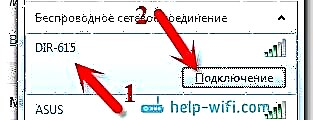
Zadana mreža može biti bez lozinke (u ovom će slučaju uz nju biti odgovarajuća ikona, a zahtjev za lozinkom neće se pojaviti). No, čak i na novom usmjerivaču, kada su sve postavke uključene prema zadanim postavkama, mreža se može zaštititi. Standardna lozinka naznačena je na dnu usmjerivača i potpisana kao WPS PIN.

Ako se prilikom povezivanja zatraži lozinka, unesite je. Mora se uspostaviti veza s usmjerivačem.
Idemo na upravljačku ploču na 192.168.0.1
Najvažnija stvar: svi standardni podaci za unos postavki naznačeni su na naljepnici na samom usmjerivaču.

Postoji IP adresa za pristup postavkama, D-Link to ima 192.168.0.1... Korisničko ime - admin, a standardna lozinka je admin.
Otvaramo bilo koji preglednik i u adresnu traku upisujemo svoju IP adresu -192.168.0.1... Mi to prenosimo dalje.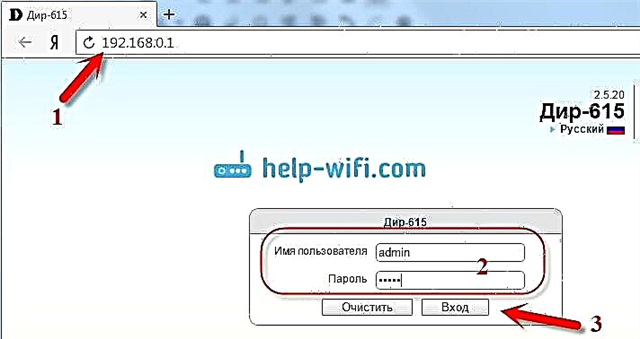
Od vas će se zatražiti korisničko ime i lozinka. Unesite korisničko ime admin i lozinku također admin. Ali, pod uvjetom da ga još niste promijenili. Ako se promijeni, navedite onu koja je instalirana. A ako ste ga zaboravili, morat ćete resetirati postavke (pritisnite tipku RESET na usmjerivaču 10 sekundi s nečim oštrim).
Otvorit će se upravljačka ploča usmjerivača i odmah će se pojaviti prozor u kojem trebate dva puta navesti novu lozinku koja će se kasnije koristiti za ulazak u postavke (umjesto administratora). Navedite ga i kliknite gumb Gotovo.
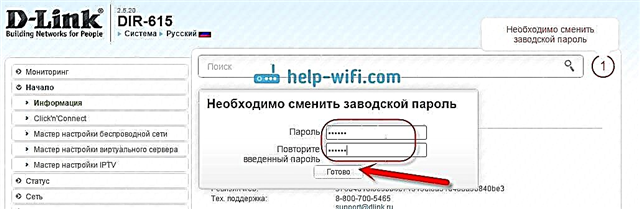
Spremite postavke. Kliknite stavku izbornika Sustav (gore) i odaberite Uštedjeti.
To je sve, možete nastaviti konfigurirati usmjerivač. Samo zapamtite da ste spremili postavke, a kada završite, ponovno pokrenite usmjerivač (isključite i uključite).











